Gjenopprett tapte / slettede iPhone-data, inkludert bilder, kontakter, videoer, filer, anropslogg og mer data fra SD-kortet eller enheten din.
Slik gjenoppretter du Samsung-dataene dine på 2 smarteste måter [2023]
 Oppdatert av Boey Wong / 07. juli 2022 09:15
Oppdatert av Boey Wong / 07. juli 2022 09:15Datatap av telefonen din skjer mye i det digitale livet, så som Android-bruker kan du alltid bli bedt om å sikkerhetskopiere dataene dine for å unngå tap av data, ikke sant? Dessuten er det viktig å finne et pålitelig verktøy for å hjelpe deg med å gjenopprette tapte data etter utilsiktet sletting. I de fleste situasjoner kan du gjenopprette alle tapte data fra din Samsung-telefon eller andre Android-enheter. Dette innlegget viser deg hvordan Samsung Recovery er her for å hjelpe deg med å gjenopprette dataene dine. Det kan også hjelpe deg med å lagre dem innen noen få enkle klikk.
Dessuten utfører den også en SD-kortgjenopprettingsmodus, slik at Samsung-telefonen og PC-en din ikke kan kobles. Det kan være den raskeste måten å gjenopprette slettede bilder, videoer, musikk eller andre dokumenter på Samsung-telefonens SD-kort. Det lar brukerne gjenopprette tapte data med den høyeste suksessraten. Og den støtter nesten alle Android-enheter.
![Slik gjenoppretter du Samsung-dataene dine på 2 smarteste måter [2023]](https://www.fonelab.com/images/android-data-recovery/recover-data-from-samsung-galaxy.jpg)

Guide List
Del 1. Den raske Samsung-gjenopprettingen med FoneLab for Android
FoneLab for Android har et funksjonsverktøy kalt Android Data Recovery som hjelper deg gjenopprette android data selektivt. På toppen av det er denne programvaren enkel å bruke, og du kan finne det du leter etter effektivt. Og den støtter forskjellige data, som bilder, kontakter, videoer, dokumenter, meldinger, lyd osv. Den kan også skanne datafilene og gjenopprette dem på Samsung-enhetene dine hvis dataene er lagret på telefonens SD-kort, sim-kort, og mer.
Med FoneLab for Android vil du gjenopprette tapte / slettede iPhone-data, inkludert bilder, kontakter, videoer, filer, anropslogg og mer data fra SD-kortet eller enheten din.
- Gjenopprett bilder, videoer, kontakter, WhatsApp og mer data med letthet.
- Forhåndsvis data før gjenoppretting.
- Android-telefon- og SD-kortdata er tilgjengelige.
Dette er trinnene for hvordan du vil gjenopprette Samsung-dataene dine med bruk av FoneLab Android Data Recovery.
Trinn 1Bare last ned og installer programvaren på datamaskinen din. Start den deretter, og koble deretter enheten til datamaskinen med USB-kabelen. Klikk på Android Data Recovery.

Trinn 2Følg instruksjonene på skjermen for å aktivere feilsøking her. Til å begynne med har For Android-telefoner et OS 2.3 eller det siste bare du trenger å gjøre er: Gå til innstillinger - applikasjoner - Utvikling - USB feilsøking. For Android-telefoner med OS 3.0 til 4.1: Du må finne innstillinger - Utviklermuligheter - USB feilsøking. Til slutt, for Android-telefoner med OS 4.2 og nyere: Skriv inn innstillinger - Om enhet - Trykk Bygg nummer 7 ganger til du ser meldingene "Du er under utviklingsmodus" - Gå tilbake til innstillinger - Utviklermuligheter - USB feilsøking.

Trinn 3Velg datafiltypene du vil skanne og klikk Start.

Trinn 4Deretter, etter at skanningsprosessen er fullført, blir en liste over gjenopprettelige datafiler funnet fra Samsung-telefonen. Klikk på Datafiler, Klikk i boksen ved siden av filen for å merke av i venstre panel, og klikk Gjenopprette.

Del 2. 2 alternative måter å gjenopprette Samsung
Det er to metoder for å gjenopprette Samsung-datafilene dine som du kan velge mellom, for eksempel; Samsung Cloud og Google Drive.
Med FoneLab for Android vil du gjenopprette tapte / slettede iPhone-data, inkludert bilder, kontakter, videoer, filer, anropslogg og mer data fra SD-kortet eller enheten din.
- Gjenopprett bilder, videoer, kontakter, WhatsApp og mer data med letthet.
- Forhåndsvis data før gjenoppretting.
- Android-telefon- og SD-kortdata er tilgjengelige.
Metode 1. Hvordan gjenopprette Samsung-data fra Samsung Cloud
Hvis du tilfeldigvis sletter en fil på din Samsung-telefon eller nettbrett, er det ingenting å bekymre seg for. Med Samsung Cloud gjenoppretter og sikkerhetskopierer du innholdet ditt ved å bruke lagringsalternativene på Galaxy-enheten og mer. I tillegg kan du laste ned filene på nytt.
Dessuten er Samsung Cloud enkelt å synkronisere og oppgradere opplevelsen din på Android-enheter. Du bør konfigurere og administrere preferansene dine fra én skjerm og sikkerhetskopiere for å gjenopprette enhetene dine. Du kan for eksempel bruke en Samsung Cloud eller et microSD-kort til å sikkerhetskopiere bilder, videoer, musikk, dokumenter og mer.
Trinn for hvordan du gjenoppretter Samsung-data ved hjelp av Samsung Cloud
Trinn 1Først klikker du på Gjenopprett data i stedet for å gjenopprette datafilene dine fra Samsung Cloud og bla nedover.
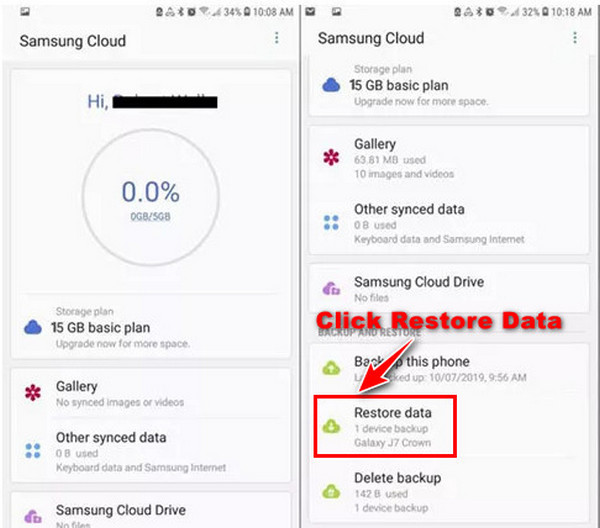
Trinn 2Her kan du velge dataene du vil gjenopprette eller velge alle.
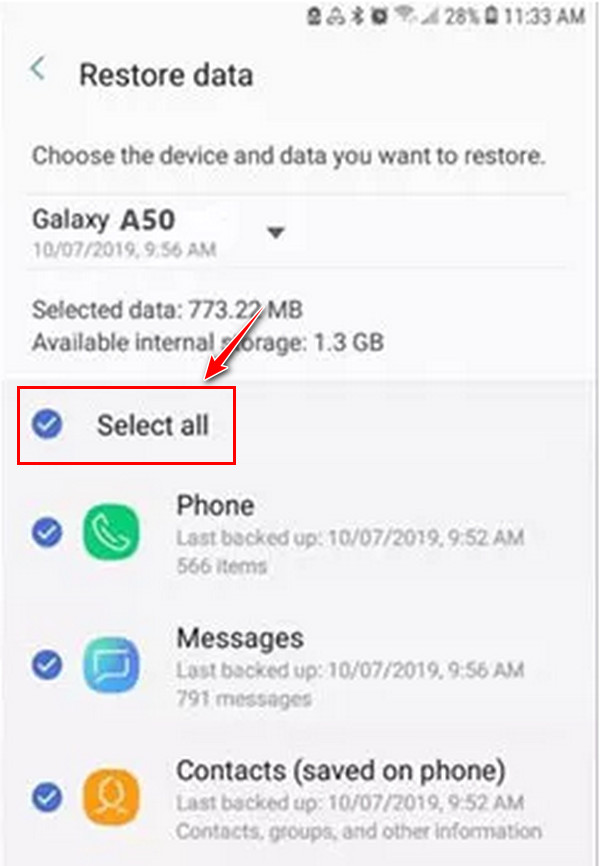
Trinn 3Til slutt trykker du på Gjenopprette. For å hente datafilene dine.
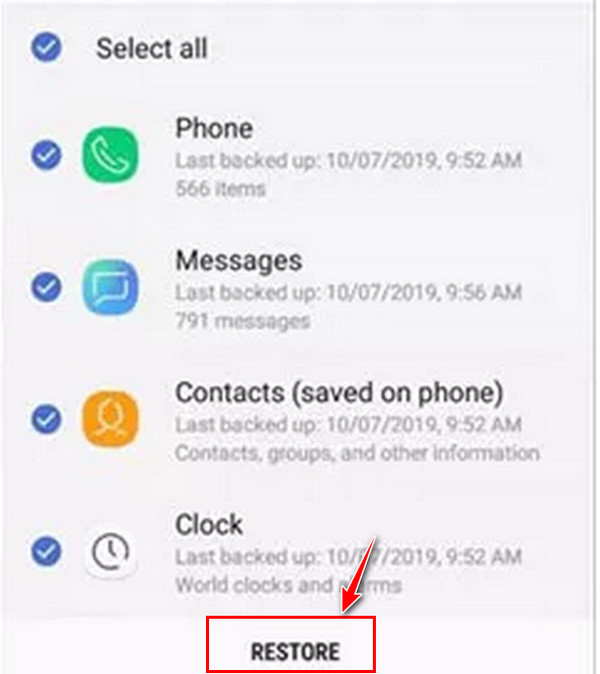
Metode 2. Hvordan gjenopprette Samsung-data fra Google Drive
I dag kommer alle Android-telefoner med skytjenester slik at brukeren kan sikkerhetskopiere dataene sine. iPhone har en iCloud, som er tilgjengelig på alle Apple-enheter, og for Android-telefoner er det en Google Drive, som er en del av Google Apps tilgjengelig på Android-telefoner. I tillegg er Google Disk standardalternativet for å sikkerhetskopiere dataene dine, som du kan gjenopprette. Samsung-enheter fra Google Drive er tilgjengelige, og du kan enkelt gjøre det hvis du har en sikkerhetskopi av dataene dine på Android-enheten din. I denne artikkelen hjelper vi deg med hvordan du gjenoppretter en sikkerhetskopi på Android-telefonen din.
Slik gjenoppretter du Samsung-data fra Google Drive:
Trinn 1Først på velkomstskjermen. Du vil se det når du konfigurerer Android-telefonen din. Trykk deretter på Kopier dataene dine for å gjenopprette dataene dine.
Trinn 2Deretter vil du se flere alternativer for å gjenopprette dataene dine. Trykk deretter på Sikkerhetskopiering fra skyen alternativet.
Trinn 3Du må angi Google-kontoen din for å logge på kontoen din.
Trinn 4Deretter trykker du på Jeg godtar for å godta Våre vilkår for å fortsette med neste trinn.
Trinn 5Du vil se listen over alle dokumentene du vil gjenopprette. Velg alle tingene du kan gjenopprette.
Trinn 6Til slutt trykker du på Gjenopprette for å hente Sikkerhetskopiering fra Google Disk. Å gjenopprette dataene dine vil ta noen minutter, slik at du kan fortsette med dem i bakgrunnen. Mens dataene dine gjenopprettes, kan du konfigurere Android-enheten din.
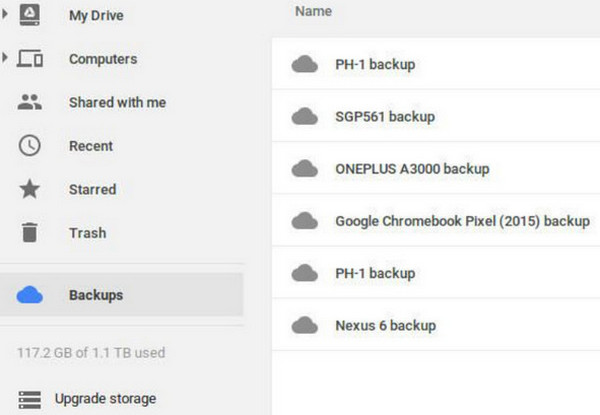
Med FoneLab for Android vil du gjenopprette tapte / slettede iPhone-data, inkludert bilder, kontakter, videoer, filer, anropslogg og mer data fra SD-kortet eller enheten din.
- Gjenopprett bilder, videoer, kontakter, WhatsApp og mer data med letthet.
- Forhåndsvis data før gjenoppretting.
- Android-telefon- og SD-kortdata er tilgjengelige.
Del 3. Vanlige spørsmål om Samsung Data Recovery
1. Kan jeg gjenopprette data fra en død Samsung-telefon?
Ja, du kan utvilsomt gjenopprette filer fra en død Samsung-telefon eller nettbrett hvis du har tredjeparts datagjenopprettingsverktøy for å hjelpe deg med å gjenopprette alle dataene du vil hente. I tillegg kan du også bruke Samsung-skyen, hvor du kan hente datafiler som bilder, viktige dokumenter, anropslogger, kontakter, videoer, musikk og mer.
2. Kan jeg gjenopprette data fra Samsung-telefonen min som ikke slår seg på?
En annen måte å hente dataene dine fra en Samsung-telefon som ikke slår seg PÅ, er å bruke telefonens sikkerhetskopi. I tillegg kan du bruke flere skylagringstjenester, for eksempel Google Drive, for å sikkerhetskopiere data fra internlagringen til en død Android-enhet.
3. Kan jeg gjenopprette datafilene mine etter å ha tilbakestilt fabrikken?
Noen data kan gjenopprettes ved hjelp av gjenopprettingsverktøy, for eksempel Samsung Recovery Tool, FoneLab Android Data Recovery og mer.
Vi har kommet frem til at den henter data fra din Samsung-telefon. Det vil ikke være et problem nå, og du må følge trinnene ovenfor for å gjenopprette data fra enheten din. Dessuten er et flott verktøy for å hjelpe deg med å gjenopprette Samsung-datafiler FoneLab Android Data Recovery, som er veldig enkel å bruke og støtter forskjellige data.
